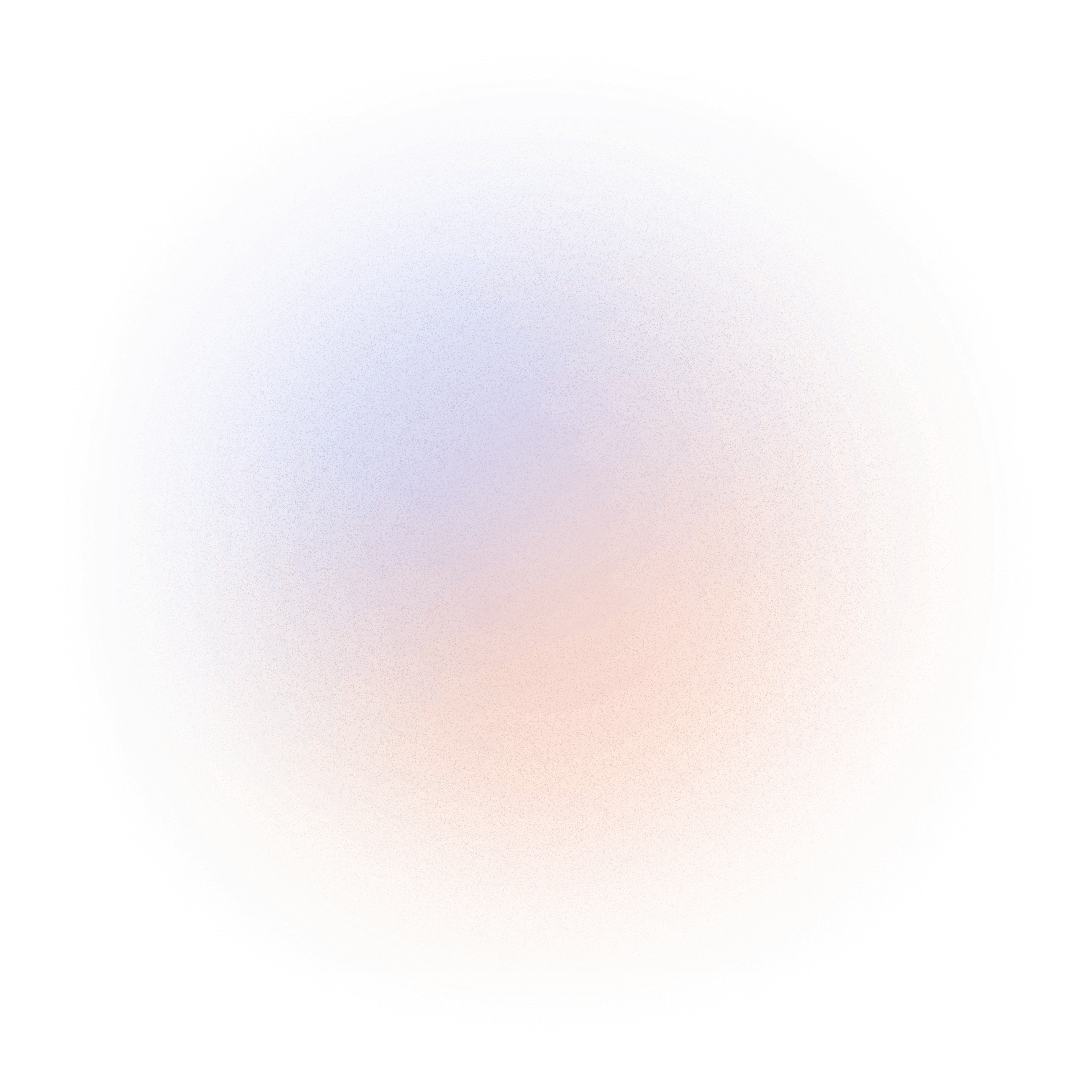登录后,购买下载资源更方便!
您需要 登录 才可以下载或查看,没有账号?立即注册
×
在写此篇经验前,我也搜索了下是否有相关经验,结果倒是有几篇。但是他们讲的有点太专业了,都是使用PHOTOSHOP之类的软件来操作的,对于像我一样的菜鸟来说就有点难度。但是这个不打紧,在我做网站的过程中,也积累了不少经验,其中关于如何制作logo,我使用的是美图秀秀,使用美图制作简单的logo还是可以的,今天给大家讲一下网站透明背景logo的制作方法。
" H; e5 G m3 v( q
" T+ M* z9 m2 M- f7 x% L. X' ]
9 F; E( u% ?7 y: `5 ~! O首先打开美图秀秀最新版主界面,我们选择打开右上角的“新建”按钮。+ F4 f1 r$ m0 T
5 S. x! O3 t; b6 A5 e3 Q- R' p, ?5 x3 ?, i6 P: R3 o2 R
然后会弹出一个子窗口,这里需要选择你要制作的logo背景样式,我们这里选择第二个“透明”。上面的尺度按你网站的规格要求来填写好适合的高和宽。
; C2 k, y2 G Y# V" g
' M# r6 I! }, O
1 V8 f6 Y! d8 w4 h: u J( a. E这时我们已经建好了一个空白透明背景logo底板。然后,我们点击右上角的“切换分类”下拉栏。在下拉栏里,我们选择最后一个“自定义风格”。* D6 d. w J& ~+ p1 q$ {4 F1 L' z
- u" E0 }6 B/ [9 G# v
$ F$ T: T0 ~1 D5 G T然后,我们可以在自定义风格里看到我们想要添加的logo样式,这里的样式是我提前添加好的。如何添加自定义,这里不多讲了。就是通过抠图功能把你需要的logo标志给扣下来保存到自定义栏。4 M! |3 y, U& d! t! \
8 i( |2 T5 P! _* b
|
|